イントロダクション
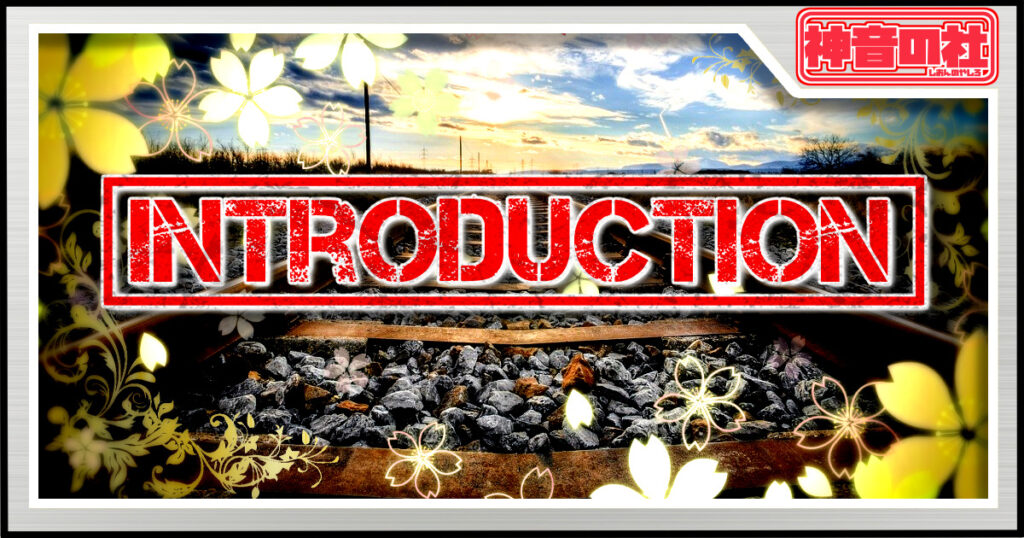
タイトルにもありますが、今回はAviUtlで『アルファチャンネル付きの動画』を出力する方法を書いていこうと思います。
ちなみにアルファチャンネルというのは、簡単に言うと透明度の情報を持ったファイルの事で、これに出力する事で背景が透明な動画等が作れるようになるという訳ですね。
画像ファイルで言うとアルファ付きのPNGファイルなんかも同じ特性を持っていますので、キャラ画像を背景画像の上に加工なしで乗せる事が出来たりします。

↑こんな感じの画像も、キャラ画像の切り抜き等の面倒な作業なしで作れるのでアルファチャンネル付きの背景透過素材はとても便利です。
AviUtlでPNG画像をアルファチャンネル付きで出力する方法は↓下の記事を参照して下さい。
で、これの動画版をAviUtlで出力する方法を備忘録がてら今回は記述していきますので、宜しければ読んでいって下さいませ。

宜しくお願い致します。
AviUtlでアルファチャンネル付きの動画を出力する

まずは必要なものとして可逆圧縮コーデックの『Ut Video Codec Suite』を導入しましょう。
別になくてもアルファチャンネル付きの動画は出力できますが、音声の保存が出来ませんし、入れた方が出力時の容量が減りますのでやっておいた方が良いんじゃなかろうかとは思います。
導入方法ですが、こちらの作者様のページから最新版の『exe installer』をダウンロードしてきます。
utvideo-○○○-win.exeをダブルクリックしてインストールしましょう。基本的には日本語を選択して次へボタンを押していけば特に問題なくインストールが完了すると思います。
では、前準備も終わりましたのでアルファチャンネル付きの動画の出力方法を説明していきましょう。
と、言ってもAviUtlで出力の際に『RGBA出力』というものを指定して設定するだけだったりするので、そんなに難しくはありません。
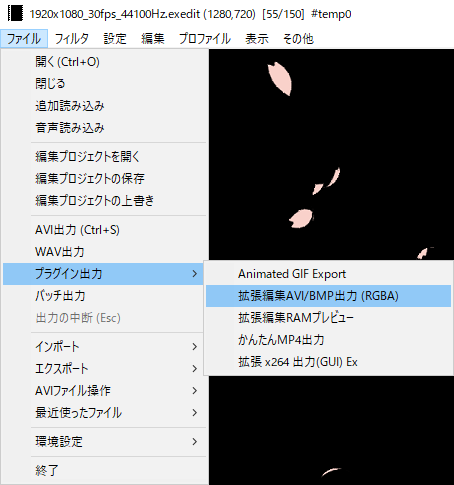
↑上記画像のようにAviUtlの『ファイル』→『プラグイン出力』→『拡張編集AVI/BMP出力(RGBA)』の順に選択をします。
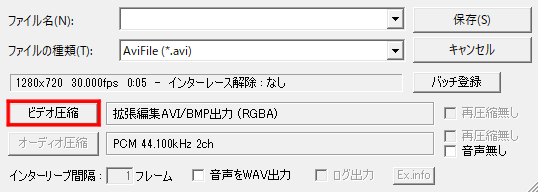
↑保存先のウィンドウがポップアップしてきますので、『ビデオ圧縮』ボタンをクリックして下さい。

圧縮プログラムの中から先程導入した『UtVideo RGBA VCM』を選択してOKボタンを押します。
※コーデックを入れてなかった場合は『RGBA(32bit)』を選択して下さい。
後は保存場所を選んでファイル名を付け、『保存』ボタンをクリックすれば出力されます。
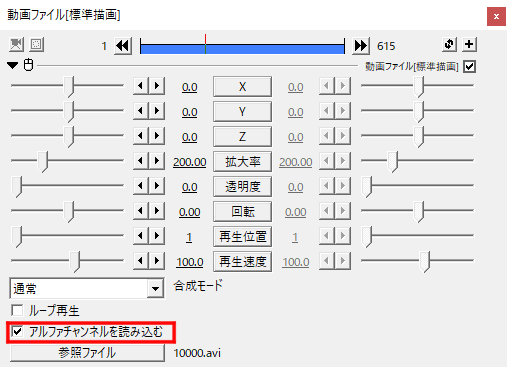
ちなみに、出来たファイルをAviUtlに読み込んだだけではアルファチャンネルが機能しませんので、↑上記の画像のように設定ダイアログから『アルファチャンネルを読み込む』という項目にチェックを入れておく事を忘れないで下さい。
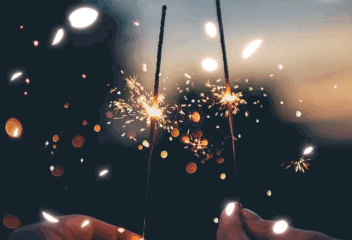
って事で、テスト用に桜吹雪っぽい動画をアルファチャンネル付きで出力して、ちゃんと透過できるか試してみたのが↑上記画像となります。
重いエフェクトなんかは、一度アルファチャンネルで書き出してから使用すると快適に編集できるようになりますので、結構使える小技だったりします。
ただし、ファイル容量は普通のmp4と違って、かなり多くなりますので注意して下さい。
今回のテスト動画だと5秒で約65MBでしたが、コーデックを使用しないでRGBA(32bit)で出力した場合は何と5秒で約550MBとなりますので、長時間の動画素材を扱うには不向きだったりします。
効果的な使い方としては数秒程度のループ素材を作って、アルファチャンネルで書き出す事でしょう。この方式なら最小の容量で色々な動画に使いまわせると思います。
ってな訳で、一応のアルファチャンネル付き動画の出力方法を説明したという事で、本日はここまでとさせて頂きますね。

お疲れ様でした。
他のAviUtl関連の記事はこちらからどうぞ。
他のAviUtlプラグイン紹介記事はこちら。
AviUtlスクリプト紹介記事はこちらです。
新規でブログを作りたい方はこちらのレンタルサーバーがお薦めです。⇒≪新登場≫国内最速・高性能レンタルサーバー【ConoHa WING】
今回の経費&記事作成時間

記事作成時間:約6時間 (#02動画作成3時間含む)
それなりに体調も戻ってきましたので、記事を書かない日は記事のリライト&停止していた動画作成に時間を充てる事にしました。
まあ、あまり無理をすると元の木阿弥となりますので、暫くは6割くらいの力でやっていこうと思います。
暫くぶりに動画作成を再開してみたら、結構忘れている所が多かったのは秘密です。
では、恒例の累計出費&記事作成時間を発表して今回は終わりにしましょう。
最後まで読んでくださった方はありがとうございました。
総制作時間:約469時間 / 累計支出:46,550円


